Addició d'una signatura digital a un PDF o XPS
Aquest mode permet enviar documents de PDF o XPS amb una signatura digital.
Signatura de dispositiu
Aquest mode utilitza el certificat de signatura de dispositiu i el parell de claus de l'interior de l'equip per afegir una signatura digital al document. A continuació, el lector pot verificar quin dispositiu ha signat el fitxer i si ha canviat després de signar-se.
Aquest mode és per als fitxers PDF i XPS.
Signatura d'usuari
Aquest mode utilitza informació d'inici de sessió SSO-H sobre l'usuari actual, el certificat de signatura d'usuari i el parell de claus de l'interior de l'equip per afegir una signatura digital al fitxer. El lector pot verificar quin usuari ha signat el fitxer i si ha canviat després de signar-se.
Aquest mode és per als fitxers PDF i XPS.
Signatura visible
Aquest mode afegeix una signatura visible a la primera pàgina de l'arxiu PDF. Per tant, el lector pot veure fàcilment que el fitxer té una signatura digital. El lector també pot comprovar la informació detallada a les Propietats de la signatura. A més, podeu decidir la posició de la signatura visible que es mostra al fitxer PDF.
Aquest mode només és per als arxius PDF.
Per obtenir informació sobre els productes opcionals necessaris per utilitzar aquesta funció, vegeu "Productes opcionals necessaris per a cada funció".
NOTA |
Només es poden afegir signatures de dispositiu a documents PDF o XPS si s'ha generat un certificat de signatura de dispositiu i un parell de claus. (Vegeu "Signatures digitals"). Les condicions següents són necessàries per poder afegir una signatura d'usuari a un arxiu PDF: Cal que l'equip tingui establert el servei d'inici de sessió SSO-H És necessari instal·lar un certificat d'usuari a l'equip amb IU remot (Vegeu "Installing a Certificate File"). |
1.
Premeu  → [Llegir i enviar] → especifiqueu la destinació → premeu el botó Format de fitxer.
→ [Llegir i enviar] → especifiqueu la destinació → premeu el botó Format de fitxer.
 → [Llegir i enviar] → especifiqueu la destinació → premeu el botó Format de fitxer.
→ [Llegir i enviar] → especifiqueu la destinació → premeu el botó Format de fitxer.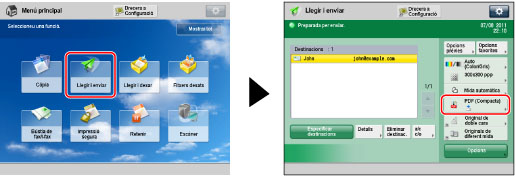
2.
Seleccioneu [PDF] o [XPS] → premeu [Afegir signat. digitals] .
/b_ssend_054_01_b_C.jpg)
3.
Premeu la signatura digital que vulgueu establir.
Addició d'una signatura de dispositiu:
Premeu [Signatura de dispositiu] → [Acceptar].
Addició d'una signatura d'usuari:
Premeu [Signatura d'usuari] → [Acceptar].
Visibilització d'una signatura de dispositiu o d'usuari:
Premeu [Signatures visibles] → seleccioneu la posició de la signatura → premeu [Acceptar].
Premeu [Acceptar].
4.
Premeu [Acceptar].
IMPORTANT |
Si es produeix un error mentre envieu un document PDF o XPS de diverses pàgines amb signatura digital, el lector no podrà obrir el document. |
NOTA |
Si voleu establir la signatura digital i el xifratge al fitxer PDF, especifiqueu les opcions per al PDF xifrat de la manera següent. Quan establiu [Sol·licitar contras. per canviar permís] a la pantalla Xifrar, seleccioneu [Canvis menys extreure pàgines] de la llista desplegable Permetre canvis que hi ha a la mateixa pantalla. Podeu establir diverses signatures digitals per a un mateix fitxer. En aquest cas, les signatures de dispositiu s'apliquen abans que les signatures d'usuari. Si el lector verifica amb l'Adobe Reader/Adobe Acrobat o el XPS Document Viewer un fitxer PDF o un fitxer XPS que incloguin diverses signatures, només haurà variat l'última aplicada al fitxer. La resta de signatures hauran variat a conseqüència d'haver-ne afegit algunes. Per obtenir més informació sobre la validació de certificats, el registre de certificats a la llista de confiança i la validació de signatures per part del lector, vegeu la documentació del programari que admet el format PDF (com Adobe Reader/Adobe Acrobat) o el format XPS (com XPS Document Viewer). Si activeu [Optimitzar PDF per a web], les opcions de PDF es poden establir com a una de les següents: Signatura de dispositiu o signatura d'usuari. (Vegeu "Optimització de PDF per a web"). El fitxer PDF/XPS conté informació de l'emissor que el lector del fitxer pot emprar per validar la fiabilitat de la signatura del dispositiu comparant-la amb el número d'empremta electrònica MD5 o SHA-1. Podeu verificar aquesta informació a [Emprenta digital cert.] en aquest equip. (Vegeu "Signatures digitals"). L'adreça de correu electrònic de l'usuari està establerta per a la propietat d'autor d'un fitxer PDF o XPS amb una signatura d'usuari si hi ha una adreça de correu electrònic desada a la informació d'SSO-H de l'usuari. No podeu reenviar un document d'I-fax rebut amb una signatura d'usuari des de l'equip. Per obtenir informació sobre l'autoritat de certificació que emet el certificat d'usuari per a cada usuari compatible amb l'equip per afegir un certificat d'usuari, vegeu la nota inclosa al producte opcional. A l'hora d'establir signatures visibles heu de tenir en compte el següent: Només podeu establir signatures visibles quan el fitxer PDF tingui establerta una signatura de dispositiu o d'usuari. No podeu establir signatures visibles si l'opció [Format de PDF a PDF/A] està activada. (Vegeu "Format de fitxers PDF a PDF/A"). |